Причины появления ошибки 0x0000000a в Windows XP и методы их устранения. Синий экран смерти 0x0000000a
Синий экран смерти - код ошибки 0x0000000A
Появляется в тех случаях, когда процесс ядра компьютера или некоторый драйвер выполнил попытку обращения к области памяти, куда для него закрыт доступ. Подобная ошибка считается одной из наиболее распространенных для операционной системы Windows.
Причины появления
Следует отметить наличие некорректного или дефектного указателя. Он представляет собой особую переменную. Она указывает на некоторую зону памяти устройства. Когда значение не является верным, будет возникать критический сбой в работе системы.
Когда проблема возникла в приложении пользователя, будет выдано нарушение доступа. Другая ситуация – это наличие ошибки в режиме ядра. Тогда происходит создания сообщения STOP 0x0000000A.
Параметры ошибки
Для обнаружения причин рекомендуется запустить специальный дебагер. Определенные сведения можно получить в процессе анализа кода.
STOP 0x0000000A(0xAAAAAAAA, 0xBBBBBBBB, 0xCCCCCCCC, 0xDDDDDDDD) IRQL_NOT_LESS_OR_EQUAL
Предусматриваются указанные далее параметры:
0xAAAAAAAA
Указывается адрес, куда произошло неправильное обращение.
0xBBBBBBBB
IRQL, применяемый для обращения к памяти.
0xCCCCCCCC
Вид доступа (0 – чтение, 1 - запись).
0xDDDDDDDD
Адрес инструкции, запрашивающей доступ к памяти в 0xAAAAAAAA
Как решать проблему
- Выполнить проверку совместимости используемого оборудования и ОС.
- В ходе установки на экране должна возникнуть информация о настройках аппаратной конфигурации. Следует нажать F5 и провести задание подходящих вариантов.
- В CMOS следует выключить функции кэширования, использование теневой памяти, антивирусы на уровне BIOS, а также Plug and Play.
- Нужно отсоединить любой адаптер или дополнительное устройство, не считающийся обязательным для работы с ОС Windows.
- В случае применения SCSI адаптера надо обновить драйвера, отсоединить любые устройства SCSI (за исключением диска), а также не применять синхронную передачу информации.
- Осуществляется проверка RAM на устройстве. Рекомендуется применять в процессе специализированное ПО для подобных задач.
- Восстановить процесс установки операционной системы. Этот метод необходимо осуществлять в тех случаях, когда загрузки Windows не происходит.
- Выполнить откат драйверов. Подобный способ, как и в предыдущем пункте, следует применять исключительно в ситуации невозможности начала работы с Windows.
Выше был рассмотрены классические действия. Если причина появления ошибки является известной, рекомендуется осуществлять конкретные мероприятия. Следует более подробно рассмотреть основные возможные варианты и порядок действий при них.
Появление сбоя в процессе апгрейда до Windows XP
В таком случае, главной причиной требуется отметить наличие несовместимого подключенного оборудования или драйвера. Процесс восстановления предусматривает следующий порядок:
- Требуется осуществить рестарт устройства. В некоторых случаях будет предложено осуществить возврат к ОС, которая использовалась ранее. Если подобное сообщение выдается, требуется выбрать именно его. Когда такой подход не представляется возможным, переходите сразу на четвертый этап.
- После загрузки ОС Windows 98 или Windows МЕ проводится ряд мероприятий, направленных на удаление любых антивирусных программ и приложений-загрузчиков. Сам загрузчик должен быть полностью очищен.
- Происходит еще один рестарт устройства и обновление до новой операционной системы выполняется повторно. При неизменности подобной проблемы можно говорить о том, что неисправность заключается в оборудовании.
- Требуется отсоединить любые внешние устройства и сетевое оборудование. Необходимо оставить только те, которые нужны для запуска работы ОС. Если сбой исчез, то постепенно выполняя подключение обратно можно точно установить, где именно заключается проблема.
- В том случае, когда ошибка никуда не пропала, высока вероятность сбоя работы BIOS. Следует выполнить его обновление. Для этого надо точно знать модель материнской платы и на сайте производителя проверить наличие последних версий BIOS.
Сбой возник в ходе смены питания с AC на DC у ноутбука
Следует сказать о том, что проблема данного типа является характерной исключительно для ОС Windows XP. Это относительно редкая ошибка и она сопровождается выдачей сообщения на синем экране смерти:
STOP: 0x00000050 (parameter1, parameter2, parameter3, parameter4) PAGE_FAULT_IN_NON-PAGED_AREA
Параметры могут сильно отличаться в зависимости от того, какая именно конфигурация используется для конкретного устройства. В большинстве случаев, решение проблемы заключается в скачивании полного пакета обновлений. Задача может быть существенно облегчена. Для этого, требуется войти в центр обновлений Windows и провести указанный процесс вручную или автоматически, задав соответствующие настройки.
Сбой возник в результате быстрого переключения пользователей
Ошибка возникает исключительно на устройствах с ОС Windows XP. Как следует из названия раздела, она появляется в случае попытки слишком быстрого переключения юзеров. Производится выдача сообщения на синем экране:
STOP: 0x0000000A (p-r1, p-r2, p-r3, p-r4) IRQL_NOT_LESS_OR_EQUAL
Значение p-r1 будет изменяться в зависимости от особенностей конкретного устройства. 2й и 3й параметры не играют никакой роли в задаче анализа проблемы. Явно на наличие подобного сбоя указывает p-r4= 0x804eba3a. Причиной часто является применение программ или драйверов Netropa Corporation. Они необходимы для реализации дополнительных функций.
Чтобы устранить сбой, нужно выполнить обновление драйверов. Рекомендуется скачивать последние версии с официального сайта производителя ПО - www.netropa.com. Имеется возможность установить причину, по которой не произошло завершения работы приложения в соответствии с требованиями:
- Проходится путь Старт => Выполнить => msinfo32.exe => Среда Программного Обеспечения => Системная Информация.
- Будет выдан перечень приложений и поставлена задача определить, какое именно из них относится к клавиатуре.
- Когда проблемная программа обнаружена, применяется Autodump для выдачи кода ошибки.
Сбой возник в драйвере Pqv2i.sys
Может возникнуть при работе на различных типах ОС. Указанный сбой довольно точно классифицируется в ходе рассмотрения его параметров. Они будут представлены на синем экране непосредственно после кода ошибки. Выдается строка следующего содержания:
STOP 0x0000007b (p-r1, p-r2, p-r3, p-4) ERROR_UNHANDLED_ERROR
Наибольший интерес представляет p-r2. Если он равен 0xc0000102 или 0xc000009c, то имеем дело именно с драйвером Pqv2i.sys. Причина заключается в определенных версиях указанного файла. Наиболее эффективным решением необходимо назвать обновление ПО от разработчика Symantec. Для этого рекомендуется брать последние версии с их официального сайта.
Ошибка возникла на ОС Windows Server 2003
Когда ошибка типа 0x0000000A появляется на ОС Windows Server 2003, можно с уверенностью говорить о причине возникновения. Она заключается в том, что проведена неудачная попытка выполнить загрузку дефектного аккаунта некоторого юзера. Проблема способна возникнуть на ОС данного семейства любого вида.
В связи с тем, что подобный сбой раньше возникал весьма часто, разработчик выпустил несколько заплаток. Они предполагают только одну функцию – устранение ситуаций, способных привести к появлению ошибки данного типа. Искать их требуется непосредственно на официальном сайте Microsoft. Какие-либо предпосылки возникновения подобной проблемы отсутствуют.
Как исправить stop 0x0000000a windows 7
Если при включении или работе компьютера вы увидели синий экран с ошибкой «stop 0x0000000a», то будьте готовы к серьёзным проблемам. Ведь, как правило, синий экран смерти (а именно так его называют) может потребовать полной переустановки Windows. Но это не всегда требуется, также нельзя забывать, что данная ошибка может появляться и при установке системы. Поэтому в этой статье мы расскажем, как исправить stop 0x0000000a windows 7, используя различные способы.
Ошибка после установки драйвера для оборудования
Если синий экран появился сразу после установки драйвера для нового оборудования, то вполне вероятно проблема заключается именно в нем. Чтобы исправить ошибку необходимо удалить недавно установленный драйвер, для этого:
1. Перезагрузите компьютер и при включении системы несколько раз нажмите на клавишу «F8».
2. Появится меню, в котором необходимо нажать на строку «Запустить в безопасном режиме». Используя безопасный режим у вас должно получиться запустить компьютер без появления синего экрана, но многие функции будут недоступны.
3. Включив систему, откройте Панель управления и перейдите на страницу «Система».
4. Далее в левой части экрана кликните по строке «Диспетчер устройств». Так вы окажетесь на странице, где будут предоставлены все устройства установленные на ваш компьютер.
5. Найдите свое устройство и откройте ее свойства, используя ПКМ. Далее откройте вкладку «Драйвер» и нажмите на кнопку «Удалить».
После этого перезапустите систему – ошибка должна исчезнуть. В дальнейшем попробуйте установить драйвер с другого источника, либо откажитесь от нового устройства (если конечно он не является крайне важным).
Ошибка после обновления системы или драйверов
Также синий экран может появиться после обновления системы Windows или различных драйверов. Исправить ошибку stop 0x0000000a в таком случае можно двумя способами:
1. В первую очередь включите компьютер в безопасном режиме и введите слова «verifier/ reset» (без кавычек) в командной строке «Выполнить».
2. Если это не помогло, то придется откатить систему на позднюю дату. Для этого снова перезапустите ПК и при включении вызовите меню БИОС, используя одну из клавиш «Delete», «Esc», «F10», либо одновременное нажатие «Ctrl» + «Alt».
3. В появившемся меню найдите строку «Load BIOS Setup Defaults» и нажмите на него, в результате чего произойдет сброс настроек. Также в некоторых моделях компьютеров или ноутбуков название сброса настроек может написано по-разному, чаще всего встречаются такие: Load Optimized Defaults, Load Setup Defaults или Load Fail-Safe Defaults.
Удаление последних установленных программ
Некоторые пользователи сообщали, что удаление последних установленных программ также может помочь убрать синий экран смерти. Для этого включите систему в безопасном режиме, откройте функцию «Программы и компоненты» через панель управления, отсортируйте все по дате и удалите все утилиты и игры, установленные за последние несколько дней. Далее перезапустите систему и проверьте, исчезла ошибка или нет.
Восстановление системы при помощи установочного диска
Если у вас есть установочный диск с Windows 7, то можно попробовать восстановить систему. Для этого засуньте диск в дисковод, и включите компьютер. Как правило, установочный диск запуститься автоматически, и предоставит два решения: установить Windows 7 или восстановить его. Выбираем второй и следуем предоставленным диском инструкциям. Потратив некоторое время можно легко восстановить систему без ее переустановки.
Другие способы
Теперь вы знаете, как исправить stop 0x0000000a windows 7. Если ничего не помогло то можно пойти на крайние меры и использовать более трудные способы, например обновление БИОС, выключение кеш памяти, проверка операционной системы или полная переустановка Windows 7.
(Visited 2 733 times, 1 visits today)
lostgamer.ru
0x0000000a windows xp - причины появления и как их устранить
Приветствую вас, дорогие читатели с вами Тришкин Денис.
Известно, что компания Microsoft хорошо поработала над отказоустойчивостью последних версий своей операционной системы. Но, к сожалению, им не удалось сделать это в предыдущих. Поэтому многие пользователи часто с разного рода ошибками встречались (или до сих пор их видят), одной из которых является 0x0000000a Windows XP на синем экране смерти. Как и в большинстве случаев, чтобы убрать неисправность, для начала необходимо выяснить причину ее появления.
Содержание статьи
Почему появляется проблема?( к содержанию ↑ )
Ошибка 0x0000000a в большинстве случаев возникает в результате неисправностей памяти. Так, она указывает на то, что процесс обращается к проблемной ячейке. Подобные неполадки возникают в результате нарушения работы специального указателя (Pointer), являющегося так называемым путем к нужному блоку.

увеличить
В случае, когда переменная повреждена, идет обращение к несуществующей области в памяти. И если действие происходит в режиме ядра, сразу же появляется соответствующая надпись. При этом подобная реакция может возникать в качестве ответа, как на программные сбои, так и на аппаратные.
Основные параметры( к содержанию ↑ )
Синий экран смерти вместе с упомянутой выше ошибкой имеет несколько ключевых параметров:
-
Адрес, к которому было обращение.
-
IRQL, используемый для отправления запроса в нужный сегмент памяти.
-
Тип доступа: 1- запись, 0 – чтение.
-
Адрес инструкции, требовавшей доступ.
Стоит отметить, что в большинстве случаев эта проблема появляется в результате использования драйвером неправильного адреса. Чтобы выяснить в Windows XP, достаточно зайти в «Выполнить» и написать «verifier.exe». Далее воспользоваться подсказками.
Появление ошибки при установке системы( к содержанию ↑ )
Часто проблема возникает при установке Windows XP на компьютер. Это может быть вызвано самыми разными проблемами. Чтобы выяснить причину, необходимо сделать ряд движений.

увеличить
Для начала нужно узнать, совместимо ли используемое оборудование с операционкой. Это можно проверить с помощью специального «Списка Совместимости Оборудования», который находится на официальном сайте разработчика. Если же вашего устройства нет в перечне, стоит выполнить другие действия.
При установке ОС на мониторе должно появиться сообщение о проверке установленного оборудования. Чтобы это действительно произошло, необходимо нажать «F5», а затем указать нужную конфигурацию аппаратной части.
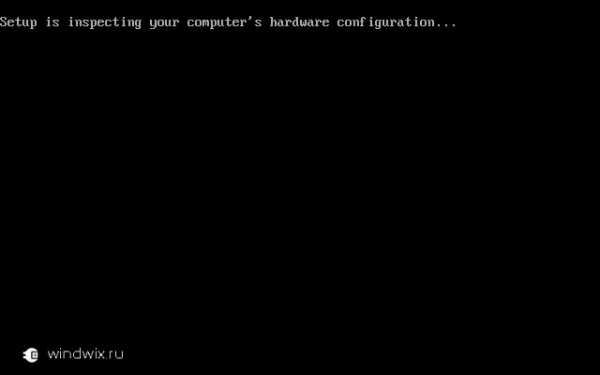
Далее необходимо в CMOS выключить некоторые возможности:
-
кэширование, включая внутреннее, внешнее, БИОСа и даже второго уровня ядра;
-
так называемую «теневую» память;
-
режим Plug and Play;
-
антивирусное ПО, затрагиваемое BIOS.

увеличить
Как это сделать, можно посмотреть в документации, идущей вместе с материнской платой.
Чтобы ошибка stop 0x000000a не появлялась, после необходимо отключить все дополнительные аппаратные компоненты, которые не являются необходимыми для установки системы. К ним смело можно отнести:
-
сетевую карту;
-
встроенный модем;
-
звуковую карту;
-
дополнительное устройство считывания с пластиковых дисков;
-
все не основные винчестеры.
При использовании адаптера, стандарта SCSI, необходимо убедиться в установке последнего сопутствующего программного обеспечения. Кроме того, важно отключить параллельную передачу информации. Также лучше убрать все SCSI-компоненты, которые не используются в процессе установки.
Если же у вас установлены IDE-компоненты, сразу нужно проверить, чтобы внутренний канал был выставлен на «Primary only». А затем просмотреть остальные настройки Master или Slave на вашем компьютере.

После этого нужно проверить оперативную память на работоспособность, а точнее модули, из которых она состоит. Важно, чтобы она работала на одной скорости. Если установлены планки с разными возможностями, необходимо оставить одинаковые.
Также нужно провести тест установленных компонентов. Для этого прекрасно подходит программа Memtest86, о которой я не раз рассказывал в этой статье. И в случае обнаружения неисправностей, убрать некачественное оборудование.
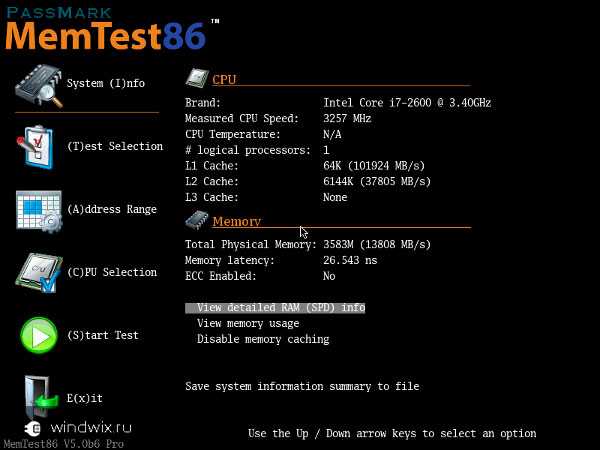
Появление ошибки при работающей системе( к содержанию ↑ )
Если же Windows работал без каких-либо проблем, и вдруг при загрузке начала появляться ошибка, существует свой алгоритм действий.
Так, например, если на компьютер был установлен новый драйвер или программа, необходимо вернуть старый или удалить ПО. Такое часто помогает, когда ошибка появляется при выключении устройства. Если же система просто перестала загружаться, необходимо попробовать восстановить последнюю рабочую конфигурацию. Для этого перед загрузкой нажимаем «F8» и выбираем соответствующую строку.

Существуют ли еще методы, как исправить работу компьютера? Да, но они требуют кардинальных решений. Так, например, одним из основных является переустановка операционки.
Если в результате ничего не поменялось, нужно проверять аппаратную часть. Когда и это не помогло – обращаться к специалистам.

увеличить
Что ж, надеюсь, вы нашли для себя много нового. Подписывайтесь и рассказывайте о моем блоге своим друзьям. Ну а я с вами прощаюсь, до встречи в следующих статьях.
Материалы по теме
windwix.ru
Как исправить ошибку 0x000000A5?
Синий экран смерти с кодом ошибки 0x000000A5 можно видеть в довольно различных ситуациях. Ну вы знаете, обычно такие проблемы всплывают тогда, когда мы этого не ожидаем. Например, вы можете увидеть этот синий экран просто запустив компьютер. Или же вы можете оказаться в такой ситуации при выходе из режима гибернации. Или же вы можете заполучить данную проблему прямиком во время установки новой операционной системы, которая, как правило, оказывается Windows 7.
В общем, этот синий экран смерти можно увидеть в очень многих ситуациях. Для начала давайте рассмотрим возможные причины возникновения синего экрана смерти с кодом ошибки 0x000000A5. Причины, к слову, тоже не из приятных:
- Устарелая версия прошивки BIOS.
- Виновником синего экрана смерти при выходе из гибернации может является файл под названием hiberfil.sys.
- Подключенная периферия в момент установки операционной системы.
- Различные проблемы с оперативной памятью.
Вот примерные причины появления ошибки 0x000000a5. Теперь давайте разберемся в возможных методах исправления данной ошибки.
Содержание статьи
Методы исправления ошибки 0x000000A5

Профилактика оперативной памяти
Начнем мы, пожалуй, с самого простого решения, которое вы можете предпринять. Если вы наблюдаете синий экран смерти во время запуска системы, то можете попробовать сделать следующее:
- Выньте из материнской карты все планки с ОЗУ. Почистите контакты оперативной памяти и слоты для нее.
- Если у вас в системном блоке установлено несколько планок оперативной памяти, то попробуйте оставить только одну. Затем снова попытайтесь запустить систему. Таким образом проверьте каждую планку. Возможно вы отыщите ту самую, при которой сможете нормально запустить систему.
Знаем, что вышеописанное может показаться вам совершенной чепухой, но тем не менее, множество людей в различных форумах и сообществах высказываются о том, что им помогли именно манипуляции с оперативной памятью.
Удаление файла hiberfil.sys
Файл hiberfil.sys участвует в процессе гибернации. Если быть более точным, то на этот файл записывается состояние оперативной памяти компьютера. Именно из-за этого процесса hiberfil.sys и имеет такой огромный вес. Если вы получаете синий экран смерти с кодом ошибки 0x000000A5 во время выхода из гибернации, то вам нужно удалить файл hiberfil.sys(соответственно, вы потеряете возможность использовать режим гибернации).По своей сути, файл hiberfil.sys является системным файлом. По этому вы просто не можете взять и так удалить его. От него можно избавиться несколькими способами, но давайте рассмотрим тот способ, с который справиться даже новичок:
- Нажмите правой кнопкой мыши на “Пуск” и выберите “Панель управления”.
- Пройдите в пункт “Электропитание”.
- Затем пройдите путем “Настройка перехода в спящий режим — Изменить дополнительные параметры питания — Сон — Гибернация после”.
- В последнем пункте выберите значение “0” для полного отключения режима Гибернации.
- И не забудьте обязательно подтвердить свои изменения, нажав на “Применить” и “Ок”.
Таким образом вы отключите Гибернацию и тем самым система перестанет использовать файл hiberfil.sys. После проведенных манипуляций попытайтесь войти в систему и посмотреть, исчез ли синий экран смерти с кодом ошибки 0x000000A5.
Отключение всей периферии
Как уже говорилось ранее, данный синий экран смерти может проявить себя даже во время установки новой операционной системы. Если это случилось, то попробуйте попросту отключить всю периферию от компьютера во время установки новой операционной системы. Как только установка будет завершена, подключите все устройства обратно. Как и пункт про оперативную память, этот пункт тоже выглядит довольно странным, но просто попробуйте, так как множество пользователей смогли исправить данную проблему именно этими действиями.
Обновление BIOS
Для решения этой ошибки вы можете попробовать обновить прошивку своего БИОСа. Для этого вам придется зайти на сайт производителя своей материнской карты, чтобы скачать из раздела загрузок последнюю версию BIOS.
Если вы давно не обновляли БИОС, или же вообще ничего не делали с самой покупки материнской карты, то пора бы это уже сделать. Порой пользователи даже не знают, что БИОС тоже нужно обновлять время от времени из-за чего и возникают такие проблемы.
Обновить БИОС можно тремя способами: через DOS, через непосредственно BIOS и через операционную систему. Каким именно способом пользоваться вам, вы должны узнать на сайте производителя материнской карты. Скорее всего вы будете обновляться с помощью специальной утилиты, которую вы сможете скачать там же. В общем, следуйте инструкции при скачивании обновления.
Настройки BIOS
Еще один способ, который вы можете использовать, чтобы попробовать исправить этот синий экран во время установки операционной системы Windows 7. Выставьте следующие параметры в вашем BIOS:
- Load Default Settings — выберите этот параметр для загрузки заводских настроек BIOS.
- OS Optimized Defaults — в этом пункте выберите значение “Win7 OS”.
- Configuration — USB mode — в этом пункте выберите USB 2.0 вместо USB 3.0
После этого попытайтесь установить ОС заново. В этот раз есть большой шанс того, что проблема решена.
Исправление ошибки во время установки Windows XP
Если вы захотели стать пользователем операционной системы Windows XP, но столкнулись с 0x000000A5 во время ее установки, то можно попробовать довольно интересный способ ее исправления. Для этого сделайте следующее:
- Во время установки вы должны будете нажать определенную кнопку, вопреки показанному на экране. При появлении на экране надписи “Нажмите F6 для установки драйверов SCSI или RAID” нажмите F7. В этом и весь смысл — нажать нужно именно F7. После этого вы должны будете спокойно продолжить устанавливать Windows XP.
Нашли опечатку? Выделите текст и нажмите Ctrl + Enter
gamesqa.ru
Как расшифровать "Синий экран смерти". 0x0000000A: IRQL_NOT_LESS_OR_EQUAL.
Была сделана попытка затронуть виртуальную память на внутреннем процессе IRQ уровня, который слишком высок. Если kernel debugger доступен, вы можете отследить, где именно система запнулась. Наиболее частая причина возникновения - драйвер устройства использует неверный адрес. Параметры: 1 - адрес, по которому выполнено ошибочное обращение 2 - IRQL, который использовалcя для обращения к памяти 3 - тип доступа к памяти: 0 = операция чтения, 1 = операция записи 4 - адрес инструкции, которая затребовала доступ к памяти по адресуПримечание: Эта ошибка возникает в 99% из-за "кривых" драйверов. Некоторые из них в Windows XP вы можете обнаружить, используя утилиту verifier.exe: Start (Пуск) => Run (Выполнить) => verifier.exe
Windows NT:1. Microsoft Windows NT Server 4.0 Terminal Server Edition 2. Microsoft Windows 2000 Server 3. Microsoft Windows 2000 Advanced Server 4. Microsoft Windows 2000 Professional 5. Microsoft Windows NT Server 3.5 6. Microsoft Windows NT Server 3.51 7. Microsoft Windows NT Server 4.0 8. Microsoft Windows NT Workstation 3.5 9. Microsoft Windows NT Workstation 3.51 10. Microsoft Windows NT Workstation 4.0 11. Microsoft Windows NT Advanced Server 3.5 12. Microsoft Windows NT Server, Enterprise Edition 4.0 Одна из самых частово зникающих ошибок Windows NT - STOP 0x0000000A. Этот STOP может быть вызван как Программным Обеспечением, так и проблемой с оборудованием. Для выявления причин вы должны разобрать этот STOP, используя дебагер. Тем не менее, некоторые выводы можно сделать, рассмотрев параметры STOP сообщения и сообщения сопутствующего этот STOP.Дополнительная информация:STOP 0x0000000A показывает, что процесс ядра или драйвер пытались обратиться к памяти, к которой у них нет разрешения обращаться. Самая обычная причина - это плохой или повреждённый указатель (pointer), который указывает на неправильный участок в памяти. Указатель (pointer) - это переменная, которая используется программой, для указания на блок в памяти. Если переменная имеет неправильное значение, тогда программа пытается обратиться к памяти, к которой не должна обращаться. Когда это происходит в программе пользователя, она генерирует нарушение доступа. Когда это происходит в режиме ядра, она генерирует STOP 0x0000000A сообщение.
Чтобы выявить какой процесс или драйвер пытался обратиться к памяти, к которой не должен был, посмотрите на параметры, указанные на STOP экране. Например, в этом STOP сообщении:
STOP 0x0000000A(0xWWWWWWWW, 0xXXXXXXXX, 0xYYYYYYYY, 0xZZZZZZZZ)IRQL_NOT_LESS_OR_EQUAL** Адрес 0xZZZZZZZZ основывается на -
Четыре параметра имеют следующие значения:
0xWWWWWWWW адрес, который был указан некорректно0xXXXXXXXX IRQL, который требуется, чтобы иметь доступ к памяти0xYYYYYYYY Тип доступа, 0=Читать, 1=Писать0xZZZZZZZZ адрес инструкции, которая пыталась обратиться к памяти 0xWWWWWWWW
Если последний параметр (0xZZZZZZZZ) указывает на область адресов системных устройств, вы будите знать, драйвер какого устройства был запущен во время ошибки. Этот драйвер обычно указан на третьей линии STOP экрана:
** Адрес 0xZZZZZZZZ основывается на -
Если специфический драйвер, сделайте поиск в Microsoft Knowledge Base на слово "0x0000000A" и имя драйвера. Если вы не найдёте никаких подходящих статей, свяжитесь с Microsoft Product Support.
Windows 2000:Microsoft - "Stop 0x000000D1" Error Message in Tcpip.sys
1. Microsoft Windows 2000 Server 2. Microsoft Windows 2000 Advanced Server 3. Microsoft Windows 2000 Professional Когда TCP/IP связь программно разъединилась или была удалена, в то время как операция получения была в прогрессе, ваш компьютер может "зависнуть" и появиться следующее сообщение: STOP: 0x000000D1 (0xFF8BA000, 0x00000002, 0x00000001, 0xF3AAA40E)DRIVER_IRQL_NOT_LESS_OR_EQUAL
Решение:
Для решения этой проблемы установите последний SP для Windows 2000. Для дополнительной информации обратитесь к следующей статье: 260910 How to Obtain the Latest Windows 2000 Service Pack
Microsoft подтверждает, что это их ошибка и сообщает, что впервые она была разрешена в SP1.
WindowsXP:Q314063
Возникновение ошибки при "Быстром переключении пользователей" (Fast Switch Between Users): IRQL_NOT_LESS_OR_EQUALStop 0x0000000A (0x0227001d, 0x00000002, 0x00000000, 0x804eba3a) первый параметр может меняться в зависимости от компьютера. Проблема может появиться, если вы используете софт и драйвера Netropa Corporation для клавиатуры, чтобы добавить ей дополнительные функции.
Решение: обновите драйвера клавиатуры. Драйвера Netropa Corporation можно найти по адресу: http://www.netropa.com/download/mmkbd/download.htmlВы можете выяснить, почему соответствующая программа не завершилась корректно. Для этого: Старт (Start) => Выполнить (Run) => msinfo32.exe => Среда Программного Обеспечения (Software Environment) => Системная Информация (System Information) => просмотрите список программ, выясните, которая относиться к клавиатуре. Обычно эта программа загружается со следующей ветки реестра: HKEY_LOCAL_MAC HINE\Software\Microsoft\Windows\CurrentVersion\Run После того, как вы обнаружили программу, которая не завершилась корректно, используйте Autodump утилиту, чтобы сгенерировать код ошибки..
Возникновение ошибки при переходе (Upgrade) на Windows XP:
При апгрейде с 98 или МЕ на ХР может возникнуть эта ошибка. Ошибка чаще возникает из-за несовместимого оборудования или драйвера.
Решение: 1. Перезагрузите компьютер и посмотрите - предложит ли вам вернуться на предыдущую операционную систему. Если да, то выбирайте эту опцию. Если нет, то пропустите пункт 2 и переходите на пункт 3. 2. Когда компьютер загрузиться в 98 или МЕ, удалите любые антивирусы и сторонние загрузчики (такие, как Roxio GoBack и др.), после этого "вычистите загрузчик", используя информацию следующих статей: 267288 чистка загрузчика в Windows Millennium Edition 192926 чистка загрузчика в Troubleshooting for Windows 98 Потом перезагрузите компьютер и попытайтесь сделать апгрейд снова. Если и после этого не удастся это сделать, то скорее всего проблема в оборудовании. 3. Уберите (т.е. совсем вытащите) из компьютера всё ненужное оборудование (звуковую карту, USB оборудование, принтеры, модемы и сетевые карты и т.д.), оставьте минимум (монитор, видео карта, клавиатура и мышь, флоппи и CD-ROM) 4. Если и после этого Вы продолжаете получать эту ошибку, возможно, Вам необходимо обновить BIOS. Свяжитесь с производителем материнской платы и выясните, если есть какие-либо обновления для BIOS.
По материалам сайта polygon.iphosting.ru
Related articles by Zemanta911ua.blogspot.com
STOP-ошибка при установке или загрузке Windows XP, 7, 8, 10, как исправить данный синий экран смерти (BSoD)
Синий экран смерти (BSoD) со STOP-ошибкой 0x000000a5 с соответствующим ей сообщением «ACPI_BIOS_ERROR» может быть вызван разными причинами, в зависимости от версии операционной системы (Windows XP, 7, 8, 10) и этапа работы компьютера:
- при включении/загрузке системы;
- при выходе из спящего режима;
- во время работы на компьютере;
- при установке системы.
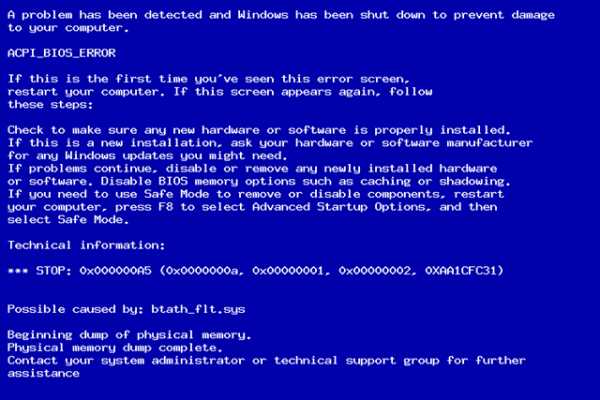
Проблема при включении/загрузке/установке Windows
Для Windows XP
На Windows XP данная ошибка возникает обычно при установке системы, и ее появление значит, что система не может найти драйвера для некоторых устройств.
Чтобы устранить данную ошибку, надо во время загрузки программы установки нажать клавишу «F6», когда в нижней строке появится следующее сообщение «Press F6 if you need to install third-party SCSI or RAID driver». Если нажатие «F6» не помогло, перезагрузите программу установки и, когда снова появится вышеназванное сообщение, нажмите «F7». Данное решение можно применять также и в случае, если появляется синий экран при загрузке Windows XP: нужно вставить загрузочный диск или флешку и проделать описанные выше действия.
Данное решение можно применять также и в случае, если появляется синий экран при загрузке Windows XP: нужно вставить загрузочный диск или флешку и проделать описанные выше действия.
Внимание! Переустанавливать после этого ОС не нужно: через 15-20 секунд после нажатия «F6» или «F7» нужно перезагрузить компьютер.
Для Windows 7, 8, 10
Если на вашем компьютере установлена Windows 7 или выше (8, 10) и данная ошибка возникает при включении компьютера или в процессе загрузки системы, скорее всего проблема связана с оперативной памятью.
Решение следующее:- Выключите компьютер/ноутбук.
- Если у Вас системный блок – снимите левую боковую крышку корпуса. Ноутбук же надо сложить, перевернуть вверх дном и снять крышку, которая крепится на 1-4 болтах. На большинстве моделей ноутбуков это делается просто, однако на некоторых добраться до оперативной памяти будет довольно сложно. Если вы не знаете, как до нее добраться, поищите на youtube видео по следующим образцам: «Модель ноутбука замена оперативной памяти» или «Модель ноутбука разбор».
- Извлеките платы оперативной памяти из разъемов (слотов).
- Почистите контакты на планке/планках памяти – это можно сделать обычным ластиком.
- Продуйте разъемы для памяти, убедитесь, что в них нет пыли.
- Установите планки обратно в разъемы.

Примечание: не спешите сразу собирать компьютер: включите и проверьте.
Если ошибка не пропала, весьма вероятно, что проблема с одной из планок или с разъемом на материнской плате. Попробуйте оставить одну и включить, если снова не поможет, возьмите другую и поставьте на ее место. Снова не помогло – поставьте первую планку во 2-й разъем. Обычно на материнских платах 2 разъема для памяти, но в некоторых моделях бывает 4. Методом перебора надо выявить проблемный модуль памяти или разъем на материнской плате.Ошибка возникла при выходе из спящего режима
Для Windows XP, 7, 8
Если ошибка появляется при выходе из режима гибернации (режима сна), то нужно временно отключить режим гибернации и удалить файл hiberfil.sys, который можно найти в корне системного диска с помощью программы Total Commander.
Другой способ удаления данного файла: нажать комбинацию клавиш «win + R», в появившемся окне «Выполнить» ввести «cmd» и нажать ОК. В окне командной строки ввести «powercfg -h off» и нажать «Enter».Для Windows 10
Нажмите кнопку «Пуск» и наберите «cmd», правой кнопкой мыши щелкните по найденному файлу и выберите «Запустить от имени Администратора». В открывшемся окне наберите «powercfg -h off» и нажмите «Enter».
Проблема появилась во время работы на компьютере
В данном случае следуйте общим рекомендациям по устранению STOP-ошибок:
- Если ошибка появилась впервые, перезагрузить компьютер и продолжать работу. Если же ошибка появляется снова, значит есть проблема, и надо искать решение.
- Если BSoD («синий экран») указывает на системный драйвер Win32k.sys, источником ошибки может быть программа для удаленного управления. Например, это может быть TeamViewer или AmmyyAdmin. При наличии данных программ их необходимо удалить.
- Проверить компьютер на вирусы, например с помощью программ Malwarebytes Anti-Malware или Dr.WebCureit!, и жесткий диск на наличие поврежденных секторов, например с помощью программы Victoria.
- Удалить недавно установленное оборудование, программы или обновления.
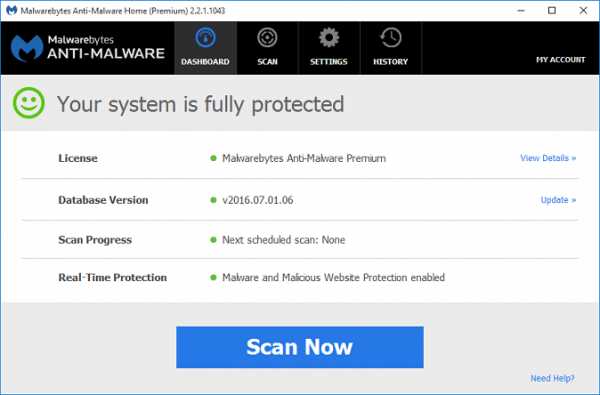
Удаление драйверов недавно установленного оборудования
Если проблема возникла после установки нового оборудования, попробуйте его отключить, если это невозможно/нежелательно делать, проверьте совместимость оборудования с Вашей операционной системой. Найдите драйвер для Вашего оборудования на сайте производителя.
Если это не помогло, попробуйте автоматически обновить драйвер для Вашего нового устройства. Для этого выполните следующие действия:- Нажмите сочетание клавиш «win+R» и наберите в открывшемся окошке «devmgmt.msc», нажмите ОК.
- Откроется диспетчер устройств, найдите нужное устройство, щелкните по нему правой кнопкой мыши, выберите «Обновить драйверы».

Удаление недавно установленной программы
Нажмите сочетание клавиш «win+R», в открывшемся окошке наберите «appwiz.cpl» и нажмите ОК. Отсортируйте программы по дате установки, нажав на поле «Установлено», выберите недавно установленную программу, которая могла вызвать проблему, правой кнопкой мыши и нажмите «Удалить»
Удаление недавно установленных обновлений
Иногда обновления устанавливаются прямо во время работы, и пользователь этого может и не заметить. Выполните следующие действия, чтобы проверить, когда были установлены последние обновления:
- Нажмите сочетание клавиш «win+R» и наберите в открывшемся окошке «appwiz.cpl», нажмите ОК, выберите в открывшемся окне «Просмотр установленных обновлений», нажмите на поле «Установлено» и отсортируйте обновления по дате установки;
- Усли даты установки последних обновлений совпадают, или близки по дате (предшествуют) ко времени, когда появилась проблема – удалите обновления, для этого выберите обновление, которое хотите удалить, нажмите правой кнопкой мыши и выберите «Удалить».

Особенность возникновения ошибки на ноутбуках Lenovo
Отдельный случай возникновения данной ошибки может иметь место на ноутбуках марки Lenovo 50-й модели (b50, g50 и т. д.) при установке Windows 7.
Решается она отличным от других случаев способом. Нужно зайти в настройки BIOS – на данных моделях Lenovo для этого имеется отдельная кнопка – она называется Novo и находится на корпусе слева, рядом с разъемом для зарядки. При включении ноутбука надо зажать данную кнопку, пока не загрузится BIOS. В системе BIOS во вкладке «Exit» выбрать «OS Optimized Defaults» и поменять «Win8 64bit» на «Windows 7 OS».
Полезное видео
Решение проблемы при инсталляции системы разобрано на следующем видео:
Вконтакте
Google+
Одноклассники
Мой мир
yakadr.ru
Синий экран смерти. Устранение неполадок IRQL_NOT_LESS_OR_EQUAL:0x0000000A
| APC_INDEX_MISMATCH | 0x00000001 |
| DEVICE_QUEUE_NOT_BUSY | 0x00000002 |
| INVALID_AFFINITY_SET | 0x00000003 |
| INVALID_DATA_ACCESS_TRAP | 0x00000004 |
| INVALID_PROCESS_ATTACH_ATTEMPT | 0x00000005 |
| INVALID_PROCESS_DETACH_ATTEMPT | 0x00000006 |
| INVALID_SOFTWARE_INTERRUPT | 0x00000007 |
| IRQL_NOT_DISPATCH_LEVEL | 0x00000008 |
| IRQL_NOT_GREATER_OR_EQUAL | 0x00000009 |
|
Это внутренняя ошибка ядра (kernel). Ошибка может возникнуть из-за несовпадения KeEnterCricticalRegion и KeLeaveCriticalRegion в файловой системе. |
|
| IRQL_NOT_LESS_OR_EQUAL | 0x0000000A |
| NO_EXCEPTION_HANDLING_SUPPORT | 0x0000000B |
| MAXIMUM_WAIT_OBJECTS_EXCEEDED | 0x0000000C |
|
Была сделана попытка затронуть виртуальную память на внутреннем процессе IRQ уровня, который слишком высок. Если kernel debugger доступен, вы можете отследить, где именно система запнулась. Дополнительная информация. Одна из самых часто возникающих ошибок Windows NT - STOP 0x0000000A. Этот STOP может быть вызван как Программным Обеспечением, так и проблемой с оборудованием. Для выявления причин вы должны разобрать этот STOP, используя дебагер. Тем не менее, некоторые выводы можно сделать, рассмотрев параметры STOP сообщения и сообщения сопутствующего этот STOP. Параметры:
|
|
| MUTEX_LEVEL_NUMBER_VIOLATION | 0x0000000D |
| NO_USER_MODE_CONTEXT | 0x0000000E |
| SPIN_LOCK_ALREADY_OWNED | 0x0000000F |
| SPIN_LOCK_NOT_OWNED | 0x00000010 |
| THREAD_NOT_MUTEX_OWNER | 0x00000011 |
| TRAP_CAUSE_UNKNOWN | 0x00000012 |
| EMPTY_THREAD_REAPER_LIST | 0x00000013 |
| CREATE_DELETE_LOCK_NOT_LOCKED | 0x00000014 |
| LAST_CHANCE_CALLED_FROM_KMODE | 0x00000015 |
| CID_HANDLE_CREATION | 0x00000016 |
| CID_HANDLE_DELETION | 0x00000017 |
| REFERENCE_BY_POINTER | 0x00000018 |
| BAD_POOL_HEADER | 0x00000019 |
| MEMORY_MANAGEMENT | 0x0000001A |
| PFN_SHARE_COUNT | 0x0000001B |
| PFN_REFERENCE_COUNT | 0x0000001C |
| NO_SPIN_LOCK_AVAILABLE | 0x0000001D |
| KMODE_EXCEPTION_NOT_HANDLED | 0x0000001E |
|
Попытайтесь установить взаимоисключения используя NTOS\EX\EXLEVELS.H файл заголовков. Вы должны найти точки взаимодействия и определить, какие из них пытаются получить доступ к этому уровню в неверной последовательности. Параметры:
|
|
| KMODE_EXCEPTION_NOT_HANDLED | 0x0000001E |
| SHARED_RESOURCE_CONV_ERROR | 0x0000001F |
|
Это очень часто встречающаяся ошибка - Дополнительная информация. Обычно исключённый адрес указывает на драйвер или функцию, которая вызвала стоп-экран. Всегда обращайте внимание не только на указанный драйвер, но и на сам адрес или имидж, содержащий эту ошибку. Обычно это код исключения 0x80000003. Эта ошибка означает, что точка прерывания или суждение было достигнуто при обращении к памяти, но система загрузилась с /NODEBUG ключа. Это ошибка не должна появляться слишком часто. Если ошибка появляется постоянно, убедитесь, что отладчик (debugger) подключён и система загружается с /DEBUG switch. На неИнтеловских системах, если адрес исключения 0XBFC0304, ошибка появляется вследствие кэширования процессора. Если ошибка будет появляться снова, свяжитесь с производителями. Как правило, требуется анализ второго параметра этого сообщения, который указывает на адрес драйвера/функции, которая была причиной проблемы. Параметры:
|
|
| KERNEL_APC_PENDING_DURING_EXIT | 0x00000020 |
| QUOTA_UNDERFLOW | 0x00000021 |
| FILE_SYSTEM | 0x00000022 |
| FAT_FILE_SYSTEM | 0x00000023 |
| NTFS_FILE_SYSTEM | 0x00000024 |
| NPFS_FILE_SYSTEM | 0x00000025 |
| CDFS_FILE_SYSTEM | 0x00000026 |
| RDR_FILE_SYSTEM | 0x00000027 |
| CORRUPT_ACCESS_TOKEN | 0x00000028 |
| SECURITY_SYSTEM | 0x00000029 |
|
Название ошибки указывает на повреждённый/отключённый APC счётчик. Если счётчик показывает значение не равное нулю, то он и есть источник проблемы. Отрицательное значение указывает на то, что файловая система вызывала FsRtlEnterFileSystem большее количество раз чем FsRtlExitFileSystem. Положительное значение указывает наоборот FsRtlExitFileSystem было вызвано большее количество раз чем FsRtlEnterFileSystem. Если у вас такая ситуация, проверьте все файловые системы установленные на машине. Сторонние перенаправители более всего подозреваются в сбое, так как они не были так тщательно протестированы, как NTFS, FAT, HPFS и RDR. Текущий IRQL должен быть равен 0. Если нет, то определённый порядок аннулирования драйверов может быть причиной возникновения ошибки, возвращаясь на высоком уровне IRQ. Всегда пытайтесь заметить, что вы делали или какие приложения закрывали, какие драйвера были установлены на момент возникновения синего экрана. Этот симптом указывает на серьёзную проблему в драйверах третьей стороны. Параметры:
|
|
| INCONSISTENT_IRP | 0x0000002A |
|
IRP неожиданно был обнаружен на несоответствующем состоянии; это когда поле или несколько полей были несовместимы с сохранившемся состоянием IRP. Например, IRP, который был закончен указывался, как всё ещё ждущий выполнения команд драйвера какого-либо устройства. Параметры:
|
|
| PANIC_STACK_SWITCH | 0x0000002B |
| PORT_DRIVER_INTERNAL | 0x0000002C |
| SCSI_DISK_DRIVER_INTERNAL | 0x0000002D |
|
Эта ошибка указывает а то, что область стека ядра переполнено. Это может возникнуть, когда драйвер ядра использует слишком много места в области стека. Это так же может случиться, когда серьёзная ошибка в самом ядре. |
|
| DATA_BUS_ERROR | 0x0000002E |
| INSTRUCTION_BUS_ERROR | 0x0000002F |
| SET_OF_INVALID_CONTEXT | 0x00000030 |
|
Этот стоп чаще всего вызывается ошибкой в памяти системы. В большинстве случаев это неисправный RAM, Level 2 (L2) RAM cache ошибки, ошибки видео RAM и повреждённый жёсткий диск. Так же это может случиться, когда драйвер обращается к 0x8XXXXXXX адресу памяти, который не существует. Параметры:
|
|
| PHASE0_INITIALIZATION_FAILED | 0x00000031 |
|
Инициализация системы не прошла на ранней стадии. Нужно более детально установить ошибку, так как этот код вам не говорит практический ни о чём. |
|
| PHASE1_INITIALIZATION_FAILED | 0x00000032 |
| UNEXPECTED_INITIALIZATION_CALL | 0x00000033 |
| CACHE_MANAGER | 0x00000034 |
|
Параметры:
|
|
| NO_MORE_IRP_STACK_LOCATIONS | 0x00000035 |
|
Драйвер высшего уровня пытался вызвать драйвер низшего уровня через IoCallDriver() интерфейс, но в запасе не было свободного места в области стека, поэтому драйвер низшего уровня не сможет достичь нужных параметров, так как для него вообще нет никаких параметров. Это гибельная ситуация, так как драйвер высшего уровня считает, что заполнил параметры для драйвера низшего уровня (что-то он должен был сделать, чтобы вызвать драйвер низшего уровня). Тем не менее, так как для последнего драйвера нет свободного места в области стека, составитель аннулировал конец пакета. Это означает, что, скорее всего, какая-то другая память была повреждена. Параметры:
|
|
| DEVICE_REFERENCE_COUNT_NOT_ZERO | 0x00000036 |
| FLOPPY_INTERNAL_ERROR | 0x00000037 |
| SERIAL_DRIVER_INTERNAL | 0x00000038 |
| SYSTEM_EXIT_OWNED_MUTEX | 0x00000039 |
| SYSTEM_UNWIND_PREVIOUS_USER | 0x0000003A |
| SYSTEM_SERVICE_EXCEPTION | 0x0000003B |
| INTERRUPT_UNWIND_ATTEMPTED | 0x0000003C |
| INTERRUPT_EXCEPTION_NOT_HANDLED | 0x0000003D |
|
Драйвер устройства пытался удалить из системы одно из объектов его устройства, но счётчик обращений этого объекта не был равен 0, означающий что для этого объекта всё ещё были невыполненные задачи (счётчик указывает номер причин, почему данный объект на может быть удалён). Это ошибка вызова драйвера. Параметры:
|
|
| MULTIPROCESSOR_CONFIGURATION_NOT_SUPPORTED | 0x0000003E |
|
Мультипроцессорная система не симметрична по отношению друг к другу. Чтобы быть симметричными, процессоры должны быть одного типа и уровня. Например, попытка использовать процессор уровня Pentium и 80486 вызовет ошибку. Кроме того, на х86 системах, возможность вычислений с плавающей точкой должны быть на обоих процессорах или ни на одном. |
|
| NO_MORE_SYSTEM_PTES | 0x0000003F |
|
Не хватает РТЕ (page file entries). Обычно причиной является драйвер, который плохо вычищает файл подкачки (swap). Если отладчик ядра (kernel debugger) доступен проследите, где система запнулась и введите следующую команду: !sysptes 3 или увеличите объем виртуальной памяти. |
|
| TARGET_MDL_TOO_SMALL | 0x00000040 |
|
Драйвер вызвал функцию IoBuildPartialMdl() и послал ей MDL, чтобы выявить часть источника MDL, но цель MDL не достаточно большая, чтобы отобразить пределы требуемых адресов. Это ошибка драйвера. Источник и цель MDL, так же как длинна линии адресов определения являются аргументами IoBuildPartialMdl() функции: IoBuildPartialMdl( IN PMDL SourceMdl,IN OUT PMDL TargetMdl,IN PVOID VirtualAddress,IN ULONG Length ) |
|
| MUST_SUCCEED_POOL_EMPTY | 0x00000041 |
| ATDISK_DRIVER_INTERNAL | 0x00000042 |
| NO_SUCH_PARTITION | 0x00000043 |
|
Если отладчик ядра (kernel debugger) доступен, команда Виртуальной Машины (VM) показывает различные величины. Параметры:
|
|
| MULTIPLE_IRP_COMPLETE_REQUESTS | 0x00000044 |
| INSUFFICIENT_SYSTEM_MAP_REGS | 0x00000045 |
| DEREF_UNKNOWN_LOGON_SESSION | 0x00000046 |
| REF_UNKNOWN_LOGON_SESSION | 0x00000047 |
|
Драйвер запросил завершение IRP [IoCompleteRequest()], но пакет был уже завершён. Эту ошибку сложно выявить, так как самый простой случай - драйвер пытается завершить одну и ту же операцию дважды - обычно не то, что случается на самом деле. Реже - 2 различных драйвера пытаются завладеть пакетом и завершить его. Первый как правило срабатывает, а второй нет. Отследить, какой именно драйвер сделал это, трудно, так как следы первого драйвера были переписаны вторым. Тем не менее, конфликт может быть выявлен, рассматривая DeviceObject поля, в каждом местоположении стека. Параметры:
|
|
| CANCEL_STATE_IN_COMPLETED_IRP | 0x00000048 |
|
Это ошибка указывает, что I/O Request Packet (IRP), который должен быть завершён, имеет порядок отмены определённый в нём, означая, что пакет в таком положении, что может быть отменен. Тем не менее, пакет не относиться более к драйверу, так как он уже вошёл в стадию завершения. |
|
| PAGE_FAULT_WITH_INTERRUPTS_OFF | 0x00000049 |
| IRQL_GT_ZERO_AT_SYSTEM_SERVICE | 0x0000004A |
| STREAMS_INTERNAL_ERROR | 0x0000004B |
|
Означает именно то, что пишет: ошибка страницы с выключенным прерыванием. Рассматривайте эту ошибку, так же как 0x0A |
|
|
Продолжение... |
|
www.windxp.com.ru
- Windows 7 язык ввода не переключается

- Как все полностью удалить с компьютера

- Ms sql server что это

- Яндекс маркет это что

- Программа для контроля за компьютером сотрудников

- Kde debian установка

- Сохранить видео ютуб

- Ip адрес компьютера внутренний

- Как очистить компьютер полностью от всего

- Скорость интернета как понять какая лучше

- Бэкап и восстановление 1с базы в ms sql

